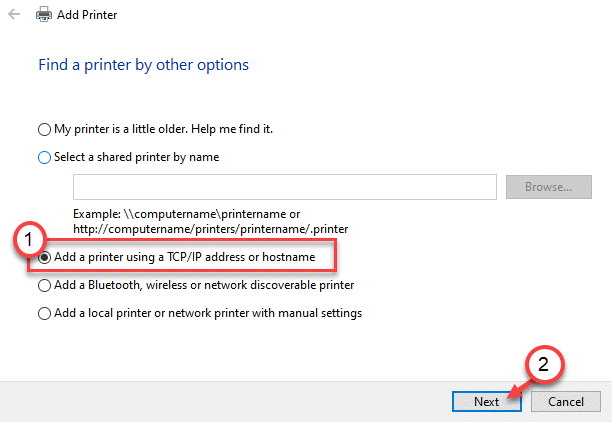Perangkat lunak ini akan menjaga driver Anda tetap aktif dan berjalan, sehingga menjaga Anda tetap aman dari kesalahan umum komputer dan kegagalan perangkat keras. Periksa semua driver Anda sekarang dalam 3 langkah mudah:
- Unduh DriverFix (file unduhan terverifikasi).
- Klik Mulai Pindai untuk menemukan semua driver yang bermasalah.
- Klik Perbarui Driver untuk mendapatkan versi baru dan menghindari kegagalan fungsi sistem.
- DriverFix telah diunduh oleh 0 pembaca bulan ini.
Karena Windows 10 sangat sistem operasi berorientasi keamanan, itu mengharuskan Anda untuk memasukkan kata sandi Anda akun Microsoft sebelum login, seperti yang terjadi di Windows 8.x.
Namun, jika Anda satu-satunya orang yang menggunakan komputer, hal ini dapat mengganggu seiring waktu, dan Anda mungkin ingin memulai komputer secara otomatis. Jadi, jika Anda termasuk dalam kategori ini, kami punya solusinya.
Tindakan ini sebenarnya sangat sederhana dan tidak memerlukan peretasan atau penyesuaian registri, yang perlu Anda lakukan hanyalah mengubah beberapa pengaturan di Akun Pengguna Anda.
Cara menghapus layar masuk di Windows 10
Solusi 1: Gunakan netplwiz
Inilah yang perlu Anda lakukan untukmencegah Windows 10 meminta kata sandi akun Microsoft Anda setiap kali Anda menyalakan komputer:
- Pergi ke Cari, Tipe netplwiz dan tekan Enter
- Hapus centang Pengguna harus memasukkan nama pengguna dan kata sandi untuk menggunakan komputer ini

- Masukkan dan ulangi kata sandi Anda dan klik baik
- Nyalakan ulang komputer Anda dan komputer akan masuk secara otomatis, tanpa meminta kata sandi
Jika Anda berubah pikiran dan memutuskan untuk mengaktifkan permintaan kata sandi saat masuk lagi, Anda cukup mengulangi prosesnya, jadi buka netplwiz dan centang 'Pengguna harus memasukkan nama pengguna dan kata sandi untuk menggunakan komputer ini' lagi. Sederhana dan mudah.
Kami menyarankan Anda untuk melakukan tindakan ini hanya jika Anda seratus persen yakin bahwa tidak ada orang lain yang akan menggunakan komputer Anda, karena itu akan membiarkannya sepenuhnya tidak terlindungi, jadi jika Anda menggunakan Windows 10 di tempat kerja, menjaga keamanan komputer Anda adalah ide yang lebih baik untuk Tentu.
Metode ini juga berfungsi di Windows 8, jadi jika Anda masih menggunakan sistem operasi itu, Anda sekarang tahu cara menghilangkan permintaan kata sandi saat masuk.
- TERKAIT: Silakan masuk dengan hak administrator dan coba lagi
Solusi 2: Gunakan Kebijakan Grup
Cara lain untuk menghilangkan layar login Windows 10 adalah dengan menonaktifkan fitur ini langsung dari Group Policy Editor. Berikut cara melakukannya:
- Pergi ke Mulai> ketik 'kebijakan grup' > klik dua kali pada fitur 'Edit Kebijakan Grup' untuk meluncurkannya

- Arahkan ke Konfigurasi Komputer > Template Administratif > Sistem

- Sekarang, cari opsi 'Logon' > buka 'Jangan tampilkan layar selamat datang Memulai saat masuk".

- Yang perlu Anda lakukan adalah mengaktifkan opsi ini dan layar login tidak akan muncul lagi saat Anda menyalakan komputer.
Jadi, ini adalah bagaimana Anda dapat melewati layar selamat datang Windows 10 saat masuk.
Jika Anda memiliki masalah terkait Windows 10 lainnya, Anda dapat mencari solusinya di Perbaikan Windows 10 bagian.
PANDUAN TERKAIT UNTUK DIPERHATIKAN:
- Perbaikan Penuh: Tidak Dapat Masuk dengan Akun Microsoft saya di Windows 10
- Perbaiki: Layar masuk Windows 10 hilang
- Inilah solusi untuk masalah login layar hitam Windows 10